- Roblox è un gioco online multiplayer in cui gli utenti possono creare i propri giochi.
- Questo articolo esaminerà il motivo per cui il tuo browser potrebbe non essere in grado di supportare Roblox.
- Per saperne di più sui browser, dai un'occhiata al nostro pagina dedicata ai Browser.
- Anche i fan di Roblox e di altri giochi dovrebbero dare un'occhiata al nostro sezione dedicata al gioco.
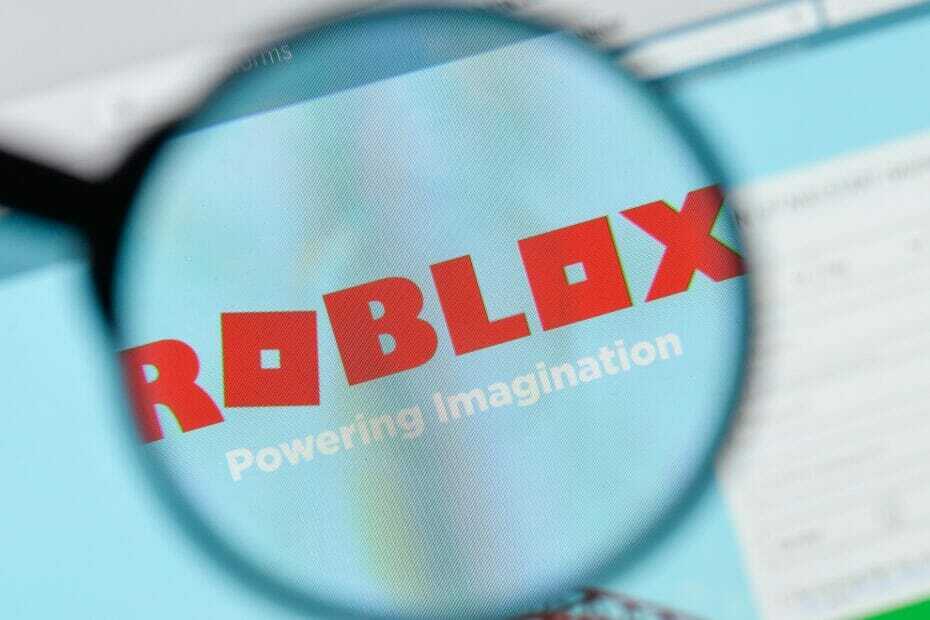
- Migrazione facile: usa l'assistente di Opera per trasferire i dati in uscita, come segnalibri, password, ecc.
- Ottimizza l'utilizzo delle risorse: la tua memoria RAM viene utilizzata in modo più efficiente rispetto ad altri browser
- Privacy migliorata: VPN gratuita e illimitata integrata
- Nessuna pubblicità: il blocco degli annunci integrato accelera il caricamento delle pagine e protegge dall'estrazione di dati
- Gaming friendly: Opera GX è il primo e miglior browser per i giochi
- Scarica Opera
Se sei un giocatore o se hai amici che giocano, sicuramente sai cosa Roblox è. Se non lo fai, Roblox è una delle più grandi piattaforme di creazione di giochi nel mondo.
Di tanto in tanto, alcuni certi errori sembrano spuntare. Uno di questi errori è Il tuo browser non è supportato quando provi a giocare a un gioco Roblox nel tuo browser su Windows 10.
Per sapere come risolvere questo problema, controlla i passaggi seguenti.
Perché il mio browser non supporta Roblox?
1. Usa un browser di gioco dedicato
Poiché Roblox è essenzialmente un gioco, è ovvio che un browser di gioco sarebbe più che compatibile con esso, ed è qui che entra in gioco Opera GX.
Questo browser Web si definisce il primo browser di gioco, con un aspetto sportivo all'avanguardia basato su Razer Chroma e alcuni strumenti di gioco che lo rendono eccezionale durante intense sessioni di gioco.
Questi strumenti includono CPU, RAM e limitatore di larghezza di banda, quindi anche se stai eseguendo i giochi più recenti, puoi comunque avere alcune schede del browser aperte in background.
Per quanto riguarda l'esecuzione di Roblox, la build leggera del browser lo renderà più veloce e migliore anche sui PC più vecchi.

Opera GX
Esegui tutti i tuoi giochi Roblox preferiti nel primo browser web al mondo per giocatori senza problemi di compatibilità.
Visita il sito web
2. Correzioni generali

- Riavvia il tuo PC. In molti casi, questo potrebbe risolvere il problema molto più velocemente di qualsiasi altra cosa.
- Chiudi e riapri il browser. Se c'è un problema con alcuni file temporanei, è meglio riavviare il browser.
- Disconnetti e riconnetti la tua rete.
3. Aggiorna il tuo browser
- Useremo Google Chrome ma puoi seguire passaggi simili per altri browser.
- Clicca sul Menu a 3 punti in Chrome.
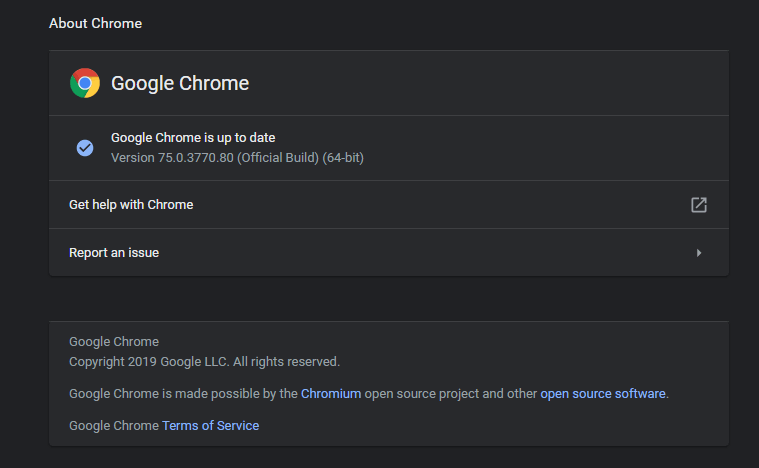
- Selezionare Aiuto poi Informazioni su Google Chrome.
Cerchi il miglior browser per giocare a Roblox? Ecco le migliori opzioni che hai.
4. Ripristina le impostazioni del tuo browser
- Aperto Impostazioni di Chrome.

- Scorri verso il basso e fai clic su Avanzate.
- Scorri fino in fondo e sotto Ripristina e ripulisci, clicca su Ripristina le impostazioni ai valori predefiniti originali.
- Conferma cliccando su Ripristina le impostazioni pulsante.
5. Cancella i file temporanei
- Aperto Impostazioni di Chrome.

- Scorri verso il basso e fai clic su Avanzate.
- Ora clicca su Cancella dati di navigazione.
- Assicurarsi Cookie e altri dati del sito e Immagini e file memorizzati nella cache vengono selezionati facendo clic sulle relative caselle di controllo.

- Fare clic sul pulsante Cancella.
- Attendi il completamento del processo, quindi riprova a eseguire il gioco.
6. Disabilitare il firewall
- Nella casella di ricerca di Windows digita Pannello di controllo e colpisci accedere.

- Selezionare Sistema e sicurezza > allora Windows Defender Firewall.

- Nel pannello laterale sinistro seleziona Attiva o disattiva Windows Defender Firewall.
- Ora fai clic sul segno di spunta davanti a Disattiva Windows Firewall (non consigliato).

- Clic ok.
Dopo aver seguito correttamente tutti i passaggi, Roblox dovrebbe funzionare senza problemi e puoi goderti di nuovo i tuoi giochi preferiti.
Se sei a conoscenza di un altro metodo per risolvere il problema o hai altre domande, lasciale nella sezione commenti qui sotto.
Ecco perché devi prima scaricare Roblox sul tuo PC per poter giocare su un browser.
- Per quanto tempo Roblox sarà inattivo?
I lavori di manutenzione Roblox di solito interrompono la piattaforma per non più di 60 minuti.
Quindi, se non puoi giocare a Roblox a causa di lavori di manutenzione programmata, aspettati che il gioco sia attivo e funzionante in un'ora.
- Puoi ancora giocare come ospite in Roblox?
Puoi giocare a Roblox come ospite, ma il numero di riproduzioni di prova è limitato a 20.
Se vuoi continuare a giocare e accedere alle funzionalità complete del gioco, devi creare un account su Roblox e scaricare il gioco sul tuo computer.
 Hai ancora problemi?Risolvili con questo strumento:
Hai ancora problemi?Risolvili con questo strumento:
- Scarica questo strumento di riparazione del PC valutato Ottimo su TrustPilot.com (il download inizia da questa pagina).
- Clic Inizia scansione per trovare problemi di Windows che potrebbero causare problemi al PC.
- Clic Ripara tutto per risolvere i problemi con le tecnologie brevettate (Sconto esclusivo per i nostri lettori).
Restoro è stato scaricato da 0 lettori questo mese.
Domande frequenti
Puoi giocare a Roblox su un browser ma prima devi scaricarlo sul tuo computer, altrimenti non funzionerà. I file di gioco sono memorizzati sul tuo computer e questo include screenshot, salvataggi di gioco e filmati di gioco.
Ecco perché devi prima scaricare Roblox sul tuo PC per poter giocare su un browser.
I lavori di manutenzione Roblox di solito interrompono la piattaforma per non più di 60 minuti.
Quindi, se non puoi giocare a Roblox a causa di lavori di manutenzione programmata, aspettati che il gioco sia attivo e funzionante in un'ora.
Puoi giocare a Roblox come ospite, ma il numero di riproduzioni di prova è limitato a 20.
Se vuoi continuare a giocare e accedere alle funzionalità complete del gioco, devi creare un account su Roblox e scaricare il gioco sul tuo computer.
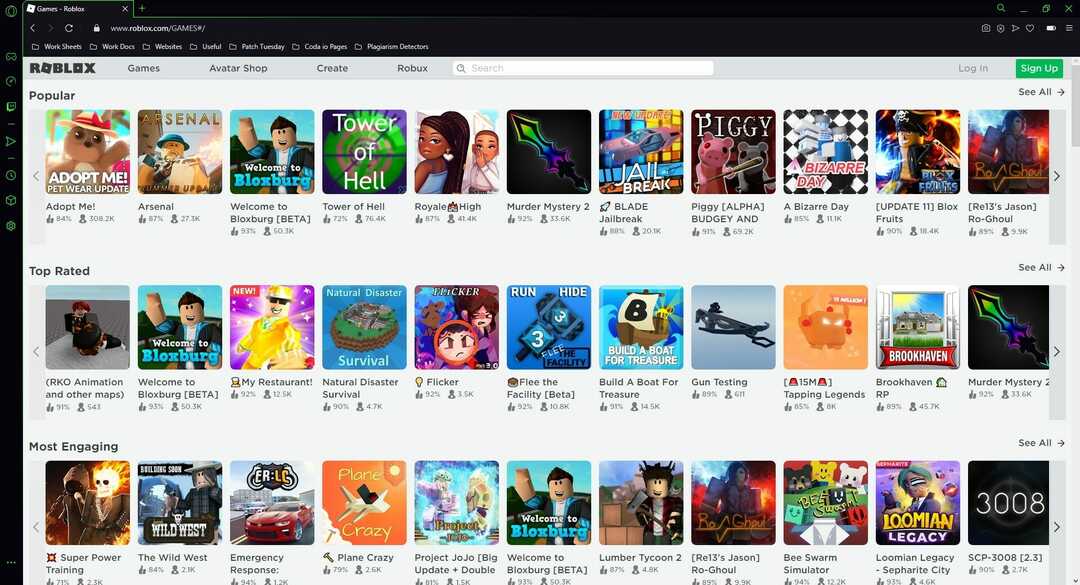

![500 Errore interno del server in NGINX [Guida alla risoluzione dei problemi]](/f/ba04a13f0b5434ebd6ef296e4d9bac60.png?width=300&height=460)
